
时间:2020-07-05 12:25:05 来源:www.win10xitong.com 作者:win10
很多网友在用win10系统进行工作的时候,遇到了win10怎样显示隐藏的问题,估计还会有更多的网友以后也会遇到win10怎样显示隐藏的问题,所以今天我们先来分析分析,那么win10怎样显示隐藏问该怎么办呢?只需要按照这个流程:1、打开"我的电脑",如果有打开一窗口,就跳过这一步;2、点击查看,打开查看选项就这个问题很轻松的搞定了。下面的内容就是今天小编带来的win10怎样显示隐藏的操作法子。
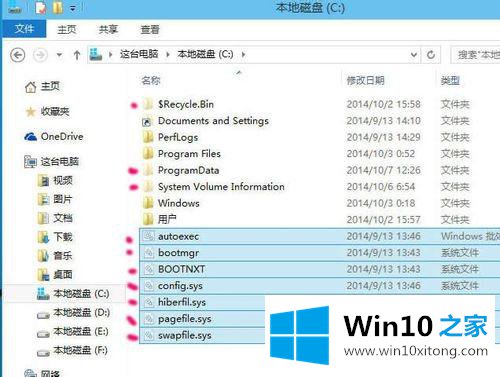
具体步骤如下:
1、打开"我的电脑",如果有打开一窗口,就跳过这一步;

2、点击查看,打开查看选项;
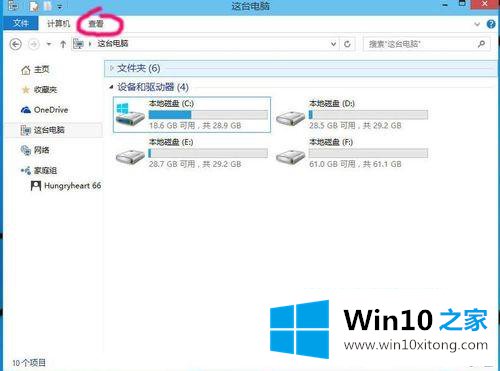
3、点击打开右边的选项;
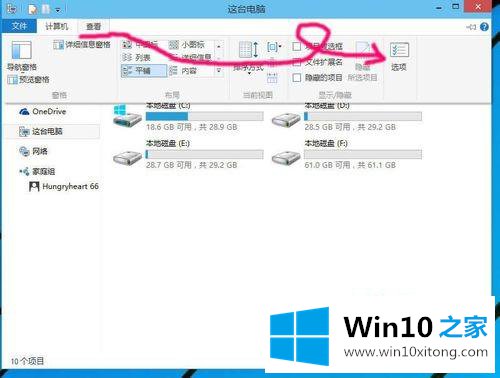
4、选择第二选项页"查看";
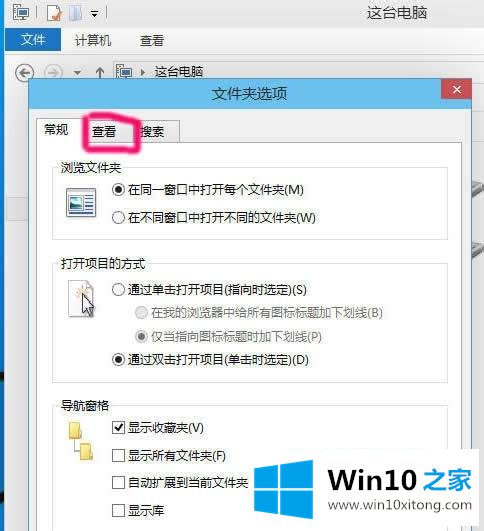
5、取消勾选"显示隐藏的文件.文件夹和驱动器",点击确定就可查看隐藏文件;
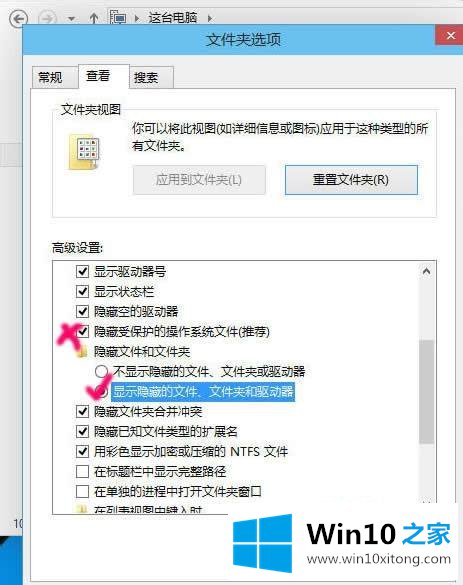
6、如果你熟悉操作系统,建议取消勾选"隐藏受保护的操作系统文件"。
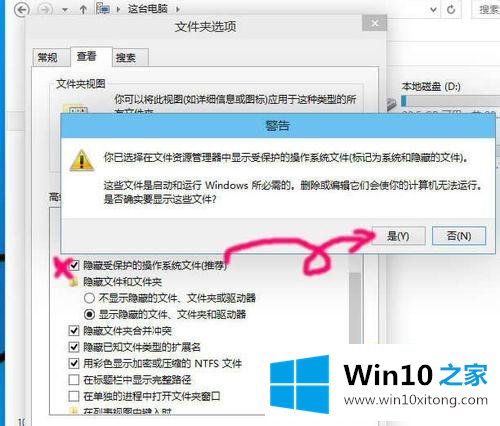
上述就是win10怎样显示隐藏的文件夹的详细操作步骤,如果你有需要的话,可以按照上面的方法来进行操作吧,更多精彩内容欢迎继续关注win7系统下载站!
以上的内容已经非常详细的说了win10怎样显示隐藏的操作法子,很简单的几个设置就可以解决win10怎样显示隐藏的问题,我们非常期待这篇文章能够给你带来帮助。